Esportazione e stampa di libri, pagine e annotazioni
È possibile esportare un libro, pagine di libri o schede in formato Adobe PDF e poi stampare o salvare i contenuti del libro. Se il libro contiene annotazioni, si ha la possibilità di includerle anche nel file esportato.
-
Selezionare un libro dall'hub Libri attuali o Libri archiviati per aprirlo nella visualizzazione pagina.
-
Successivamente, selezionare l'icona Esporta in PDF
 in alto a destra dello schermo.
in alto a destra dello schermo.Nota
Se l'icona Esporta in PDF
 non viene visualizzata, l'esportazione e la stampa non sono state abilitate per l'utente o per il sito. Contattare il Customer Success Manager per ricevere assistenza.
non viene visualizzata, l'esportazione e la stampa non sono state abilitate per l'utente o per il sito. Contattare il Customer Success Manager per ricevere assistenza.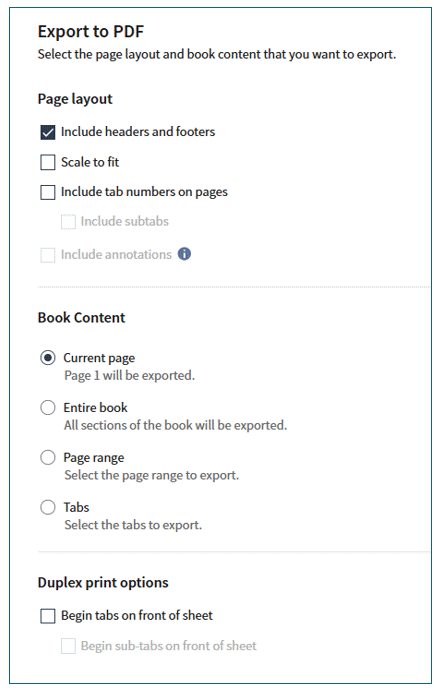
-
Selezionare le opzioni di esportazione. Personalizzare l'aspetto con le seguenti opzioni di Layout di pagina:
-
Includi intestazioni e piè di pagina: aggiunge il titolo della riunione e il nome della scheda nell'intestazione e un numero di pagina nel piè di pagina dei documenti.
-
Adatta alla pagina: rimuove l'impostazione predefinita di adattamento della pagina.
-
Includi annotazioni: esporta le evidenziazioni, i segni a penna, le note e altri commenti aggiunti al libro
-
Solo le pagine con annotazioni (appare dopo aver selezionato l'opzione Includi annotazioni): esporta solo le pagine che contengono annotazioni
Nota
Nel file esportato è possibile visualizzare le note pubbliche e private.
-
-
Nella sezione Contenuti del libro, specificare i contenuti da includere nell'esportazione. Seleziona una delle seguenti opzioni:
-
Pagina attuale: include la pagina nella visualizzazione pagina.
-
Tutto il libro: esporta tutte le sezioni del libro che contengono file
-
Intervallo di pagine: esporta un insieme di pagine del libro all'interno di un intervallo specifico. Successivamente, inserire anche il numero della pagina iniziale e quello della pagina finale dell'intervallo nei campi Da e A.
-
Schede: esporta tutti i contenuti di una scheda o di una sottoscheda del libro
-
-
Nella sezione Opzioni di stampa fronte-retro, specificare eventuali opzioni di stampa fronte-retro per le schede o le sottoschede. In questo modo si garantisce che le pagine che contengono schede inizino sul lato anteriore del foglio (lato dispari) quando si stampano pagine fronte-retro.
-
Per iniziare l'esportazione, selezionare Esporta.
-
A seconda del browser utilizzato, il file PDF esportato può essere visualizzato nella parte inferiore della finestra del browser. Sarà anche disponibile nella cartella di download designata. È possibile selezionare il file per aprirlo subito o visualizzarlo in seguito nella posizione di download predefinita. Sarà possibile stampare il file esportato utilizzando la funzione Stampa nel programma di visualizzazione dei PDF prescelto.
Nota
Se la filigrana è abilitata per il sito, il file esportato la comprenderà.